Microsoft Teams bővítmény az Outlookhoz: Hogyan lehet letölteni és telepíteni?
Ha a Microsoft Teams programot az Outlook e-mail klienssel szeretné kombinálni, akkor ezt egyszerűen megteheti a dedikált Microsoft Teams bővítmény segítségével. De sok felhasználó nem ismeri ezt az eszközt, és fogalma sincs arról, hogyan kell használni. Ebben az útmutatóban részletes lépésről lépésre nyújtunk útmutatást a Windows laptopra vagy PC-re történő letöltéshez és telepítéshez, valamint mindent elmondhatunk, amit erről tudnia kell.
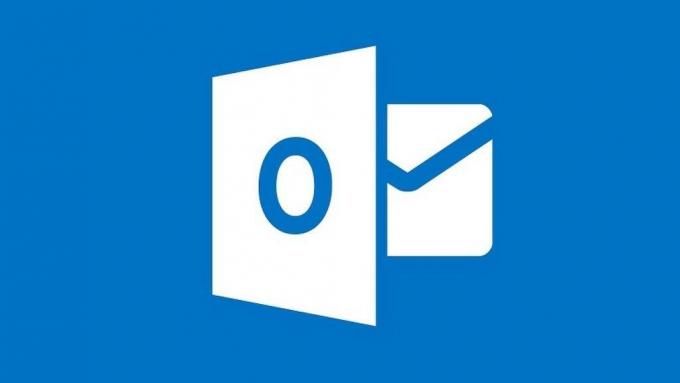
A jelenlegi otthoni és otthoni iskoláztatásban dolgozó emberek sokasága miatt az online videokonferencia és az olyan együttműködési eszközök népszerűsége, mint a Microsoft Teams, még soha nem volt nagyobb.
A csapatok becslések szerint 12 millió felhasználóval bővültek az elmúlt három hétben, és annak ellenére, hogy csak az elmúlt évben indították el, ez már kulcsfontosságú eszköz több tízmillió ember számára szerte a világon.
Mint a Microsoft egyik kiemelt programja, a csapatokat úgy építették fel, hogy együttműködhessenek sok más kulcsfontosságú szoftver eszközzel. Ide tartozik az Office 365 programcsomag és számos különféle e-mail kliens. Ezek közül a legjelentősebb az Outlook, a Microsoft elsőszámú e-mail és webmail eszköze.
Ennek az integrációnak a részeként a Microsoft kifejlesztett egy kiegészítőt, amelyet kifejezetten az Outlook-hoz használhat. Ez egy nagyon hasznos szolgáltatás, de a Microsoft Teams sok felhasználója nem ismeri ezt.
Ebben az útmutatóban elmagyarázzuk a Teams bővítmény előnyeit az Outlook számára, és részletes utasításokat adunk az igazán hasznos eszköz letöltéséhez és telepítéséhez.
Mi az a Microsoft Teams bővítmény az Outlookhoz
A Microsoft Teams bővítmény az Outlook számára egy igazán hasznos integrációs eszköz mindkét program felhasználói számára. Elsődleges célja, hogy lehetővé tegye a felhasználóknak, hogy közvetlenül az Outlook-ból ütemezzék a csapattalálkozót, ahelyett, hogy mindkét programot egyszerre kellene megnyitniuk.
A bővítmény elérhető a Windows, a Mac, a web és a mobil felhasználók számára, de ebben az útmutatóban a Windows felhasználókra összpontosítunk.
Miután telepítette a Microsoft Teams bővítményt az Outlookhoz, új ikon jelenik meg az Outlook oldal tetején található szalagon. Megjeleníti a Microsoft Teams emblémát, és új Teams Találkozó lesz.
Az ikonra kattintva megnyílik egy oldal, ahol mindent megtehetsz, hogy új Microsoft Teams találkozót hozzon létre a kollégákkal. Ezután az Outlook segítségével megoszthatja ezzel kapcsolatos információkat.
Hogyan szerezhetem be a bővítményt az Outlook csapatainak?
Mielőtt megkísérelne letölteni és a Microsoft Teams bővítményt az Outlookhoz, kérjük, vegye figyelembe, hogy csak az Office 365 és az Exchange legújabb verziói engedélyezik a kiegészítők telepítését. A kiegészítő használatához a következő verziók egyikét kell futtatnia:
- Office 2013
- Office 2016
- Exchange 2013
- Exchange 2016
A Microsoft Teams bővítmény letöltésének az alapvető folyamata nagyon egyszerű. Csak annyit kell tennie, hogy kövesse az alábbi néhány egyszerű lépést:
- Az Outlook programban kattintson a itthon
- Kattintson a Kiegészítők beszerzése
- Ez megnyit egy ablakot, amely lehetővé teszi kiegészítők keresését. Kattintson a Minden fülre, majd írja be Microsoft csapatok a Keresés mezőbe.
- Váltás a kapcsolóra a Microsoft Teams bővítmény felsorolásának jobb oldalán Tovább.

Miután ezt megtette, ellenőriznie kell, hogy a kiegészítő sikeresen letöltött-e. Ehhez egyszerűen:
- Kattintson fájl
- választ Bővítmények kezelése (a szoftver egyes verzióiban az Alkalmazások kezelése alatt szerepel).
Hiányzik az Outlook csapatainak bővítése?
Ha a Microsoft Teams bővítmény az Outlook-ban nem szerepel a listában, vagy bármilyen más probléma merül fel annak letöltésében, számos lehetséges megoldást megtehet a probléma megoldására.

- Ellenőrizze, hogy van-e Rendszergazdai engedélyek mielőtt telepítené a Microsoft Teams bővítményt az Outlookhoz.
- Ha már rendelkezel ezekkel, próbáld ki O felhasználásávalutlook, mint egy normál felhasználó, nem rendszergazdaként, hogy kiderüljön, ez segít.
- Zárja be a Microsoft Teams alkalmazást és akkor indítsa újra újra. Ez elősegíti annak biztosítását, hogy a csapatokkal kapcsolatos problémák ne akadályozzák meg az Outlook bővítmény letöltését.
- Kijelentkezés a Microsoft csapatokból és jelentkezzen be újra hogy megbizonyosodjon arról, hogy fiókja nyitva van és megfelelően engedélyezve van.
- Ellenőrizze, hogy az Outlook legújabb verziója van-e. Ha nem naprakész a legújabb verzióval, és győződjön meg arról, hogy az összes frissítést letöltötte és telepítette.
- Zárja be az Outlook asztali klienst vagy alkalmazást és indítsa újra újra. Ez biztosítja, hogy az Outlook alkalmazásával kapcsolatos problémák ne akadályozzák meg a Microsoft Teams bővítmény letöltését.
- Jelölje be az Outlook felhasználói fiókjának neve bármely szóköz számára. A Microsoft szerint ez egy ismert probléma, amely megakadályozhatja a kiegészítők letöltését. Reméljük, hogy hamarosan kijavítják, de az írás idején még mindig nem sikerült megoldást találni.
- Győződjön meg róla, hogy van határozottan fut Iroda 2013 vagy az Office 2016. Ha nem, akkor nem tudja telepíteni a Microsoft Teams bővítményt. Ha nem biztos benne, ellenőrizheti, hogy melyik Office verziót futtatja - megnyitja bármelyik alkalmazását, majd rákattint fájl ezt követi számla. Ez felsorolja a jobb oldalon található összes termékinformációt, beleértve az Ön által használt Office verziót. Ha nem futtatja a fent felsorolt termékek egyikét, akkor frissítenie kell a Microsoft Teams bővítmény használatát az Outlook számára.
Hitelesítési követelmények
A Teams Meeting bővítmény használatához az Outlook alkalmazásban be kell jelentkeznie a csapatokba a Modern Authentication használatával. Ezt a kifejezést használja a Microsoft inkább arra a kifejezésre, amelyet a legtöbb más program több tényezős hitelesítésre hív.

A modern hitelesítési módszerek az alkalmazott Office verziótól függően változhatnak. Általában a jelszó megadása mellett szöveges, hívási vagy alkalmazás-értesítést kell nyugtáznia.
Ha még nem használta ezt a módszert a bejelentkezéshez, akkor továbbra is használhatja a Microsoft Teams szolgáltatást, de nem tudja ütemezni a Teams online találkozóit az Outlook bővítményen keresztül.
A Microsoft Teams Meeting-bővítmény engedélyezéséhez az Outlook alkalmazásban a következőkre van szüksége:
- Konfigurálja a modern hitelesítést; vagy
- Kijelentkezzen a fiókjából, és jelentkezzen be újra több tényezős hitelesítéssel.
Engedélyezze a magánbeszélgetések beállításait
A modern hitelesítés engedélyezése mellett meg kell változtatnia a Microsoft Teams beállításait is, hogy a magánbeszélgetéseket ütemezheti.
Ehhez meg kell látogatnia a Microsoft Teams adminisztrációs központját a kiegészítő számára. Ez egy egyszerű folyamat:
- Menj találkozók
- Kattintson Találkozási politikák
- Ban,-ben Tábornok szakasz, váltás Engedélyezze a privát találkozók ütemezését gombra Tovább.
Mentse el ezeket a beállításokat, majd használhatja az Outlook Teams-bővítményét a magánbeszélgetések ütemezéséhez.
Néhány korlátozás és megfontolás
Noha a Microsoft Teams bővítmény az Outlook számára nagyon hasznos szolgáltatás sok felhasználó számára, fontos szem előtt tartani, hogy annak használata korlátozott.
Először is, a Microsoft Teams egy fiatal program, és az Outlook bővítmény még újabb. Ennek eredményeként még mindig építi a funkcionalitást, és még nem tökéletes.
A felhasználóknak tudatában kell lenniük annak is, hogy az Outlook programhoz a Teams bővítmény lehetővé teszi a felhasználók számára a magánbeszélgetések ütemezését. Nem tudja ütemezni az üléseket egy csatornán. A csatorna-találkozókat maga a Teams alkalmazásban kell ütemezni.
A bővítményt az élő események ütemezésére sem használhatja. Ezeket szintén a Teams alkalmazásban kell ütemezni.
A Microsoft arra is figyelmeztet, hogy az Outlook bővítmény nem fog működni, ha egy hitelesítési proxy van a felhasználó PC-jén és a Teams Services hálózatán.
összefoglalás
A Microsoft Teams népszerűsége gyorsan növekszik, és egyik legfontosabb vonzereje az, hogy miként integrálható más népszerű Microsoft szoftverprogramokba.
A dedikált Microsoft Teams-bővítmény az Outlook számára lehetővé teszi a magáncsapat-találkozók ütemezését közvetlenül az Outlook alkalmazáson keresztül. Ez egy nagyon hasznos szolgáltatás, de ehhez még egy kis szoftver letöltése szükséges.
Ebben az útmutatóban elmagyaráztuk, hogyan töltsük le és telepítsük a Microsoft Teams bővítményt az Outlookhoz, és néhány tippet adtunk a letöltés javításához, ha bármilyen probléma merül fel.
Kicsit többet mondtunk neked az Outlook Microsoft Teams bővítményéről, arról, hogy mit tud tenni, és az akadályokról, amelyeket át kell tennie annak használatához.
Letöltötte a Microsoft Teams bővítményt az Outlookhoz? Probléma merült fel? Ha igen, hogyan oldotta meg őket? Van olyan tippe vagy tanácsa az olvasóink számára, amelyet nem ismertetünk ebben az útmutatóban?
Ha van, szívesen meghallgatunk tőled, ezért kérjük, hagyja gondolatait és ötleteit az alábbi megjegyzés mezőbe.
Keresés
Legutóbbi Hozzászólások
Nem sikerült csatlakozni a Microsoft-csapatok találkozóihoz (útmutató)
A Microsoft Teams szerte a világon csapatokkal való együttműködésre...

